Як встановити часовий пояс на андроїд. Як встановити час на планшеті? Віджети з годинником
Як правило, необхідності зміни часу на Андроїд смартфоні або планшеті не виникає. Час автоматично визначається відразу після активації пристрою та вибору часового поясу та за потреби коригується через інтернет. Але, якщо ви хочете, щоб ваш Android пристрій показував іншу дату, то ви можете внести відповідні зміни в налаштування.
Отже, для того щоб змінити час на Андроїд вам необхідно відкрити верхню шторку з повідомленнями та натиснути на годинник, який розташований у самому верху.
Після цього перед вами відкриється вікно з налаштуваннями дати та часу. Щоб змінити час на вашому Android пристрої, зніміть позначку навпроти функції «Автоматичне визначення часу» і після цього відкрийте підрозділ з назвою «Встановити час».


Також за потреби можна змінити часовий пояс. Для цього зніміть позначку навпроти функції «Автоматичне визначення часового поясу» та натисніть посилання «Виберіть часовий пояс».

Після цього перед вами з'явиться вікно зі списком часових поясів. Для того, щоб вибрати один з них просто натисніть на нього.

Сподіваюся, ця стаття була вам корисна, і тепер ви знаєте, як змінити час на Android смартфоні або планшеті.
В основному немає потреби змінювати час, встановлений на планшеті або смартфоні. Після автоматичного увімкнення комп'ютера після активації пристрою та встановлення часового поясу автоматично визначається час. При необхідності можна відкоригувати час через інтернет. Але якщо вам необхідно встановити на ваш Android-іншу дату і час, то ви можете провести відповідні зміни в налаштуваннях. У нашій статті розглянемо, як встановити час на планшеті чи смартфоні.
Як встановити час на планшеті чи смартфоні з ОС Android?
У деяких випадках мобільні пристрої, які були привезені з Китаю, можуть відображати неправильний час. Основною проблемою мобільних телефонів, що прилетіли з Піднебесної, є встановлення за умовчанням неправильного часового поясу. За такої ситуації відсутня можливість правильного визначення поточного часу за інформацією, що надається мобільною мережею, хоча хвилини відображаються правильно.
Знаходимо потрібний пункт налаштувань
Купуючи планшет або смартфон, користувачі запитують про налаштування часу, особливо, якщо такий пристрій є першим. Спочатку перші власники смартфонів намагаються встановити для свого регіону коректний час та дату. Для того, щоб зайти в розділ "Налаштування", необхідно зробити такі дії:
- У головному меню смартфона або планшета знаходимо пункт "Налаштування" та натискаємо на нього. В результаті з'являється перелік усіх пунктів, які можна налаштовувати.
Важливо! У деяких прошивках, наприклад у Lenovo, відсутня подібна кнопка. Усі програми у даних мобільних пристроях розташовані безпосередньо на робочих столах смартфонів. Знаходимо ярлик програми "Параметри". Такий значок має вигляд шестерні або інших інструментів, але в назві повинна бути відсутня буква G, оскільки це налаштування Google.
- Існує ще один метод влучення в меню налаштувань, який полягає у відкритті верхньої шторки шляхом здійснення простого свайпа від верхнього краю екрана до середньої частини. Далі натискаємо на відповідну кнопку "Налаштування".
Важливо! Правильне налаштування дати та часу є важливою умовою для нормального функціонування пристрою. Через некоректні налаштування є можливість виникнення непередбачених проблем з авторизацією сайтів, шляхом доступу до електронної пошти та з нормальним функціонуванням інших програмних продуктів.

Налаштовуємо часовий пояс
Кожний стандартний пристрій має синхронізацію з системою сервера точного часу. Так, при введенні точного часу в ручному режимі з відсутністю встановлення правильного часового поясу або годинної зони після синхронізації буде збій ваших налаштувань. Тому коректне відображення дати та часу передбачає правильно вказаний часовий пояс.
Важливо! Розділ “Налаштування” може бути розташований на робочому столі або у програмах. Деякі пристрої мають таку функцію, яку можна знайти в розділі “Параметри”.
Як встановити коректний час на смартфоні з операційною системою Android:
- Заходимо в контекстне меню, знаходимо пункт "Параметри" та натискаємо на нього.
- У широкому меню, що відкрилося, вибираємо і клацаємо на підрозділ "Система".
- У діалоговому вікні переходимо на вставку "Дата та час". Тут є багато опцій. Необхідно дуже уважно їх вивчити. Після ознайомлення з налаштуваннями можна без проблем встановити потрібні параметри.
Основні параметри для налаштування для дати та часу
У вкладці “Дата та час” представлено безліч різноманітних функцій. Для встановлення необхідних параметрів слід добре розуміти значення та функціональні можливості кожного пункту. Розглянемо їх детальніше.
Опція “Автоматична установка дати та часу”
Як правило, вона застосовується у мобільних пристроях за умовчанням. Опція “Автоматична установка дати та часу” здатна синхронізувати час мобільного пристрою з годинником, який розташований на сервері інтернет-провайдера. Після ввімкнення даної опції змінити дату та час у ручному варіанті буде неможливо. Тому перевірте, щоб на цій опції не було галочки. Якщо вона є, то зніміть її.
Важливо! Багато пристроїв на Андроїді оснащені функцією, що дозволяє автоматично вибирати часовий пояс. Щоб отримати доступ ручного налаштування до функції синхронізації її через мережу або так званий GPS, опцію “Автоматична установка дати та часу” також слід вимкнути.

Встановлення часового поясу
Коли ви натискаєте кнопку, випадає список із переліком населених пунктів, що мають різні часові пояси. Якщо у списку відсутня назва міста, в якому ви перебуваєте в даний момент, то необхідно просто вибрати населений пункт, що найбільш близько розташований до вашого місця проживання.
Налаштування часу
Ця опція служить для встановлення часу. Як встановити час на телефоні "Леново" з операційною системою Android?
- Вибираємо та натискаємо на відповідне значення часу зі стовпчиків, які позначають години та хвилини.
- Потім клацаємо на кнопку "Готово" або "ОК".
Встановлення дати
Якщо ви натискаєте на цей підрозділ, то у вікні з'являється календар. Для зміни дати просто в календарі натискаємо на відповідне число, місяць та рік. Після цього клацаємо кнопку “Готово” або “ОК”.

Формат відображення
Формат відображення буває як 24-ти, так і 12-ти вартовий. Якщо ви використовуєте 12-годинний формат, то коли починається опівдні, час починає відраховуватися знову з одиниці. Замість 13 годин буде рахуватися 1 година і так далі.
Важливо! У різних мобільних пристроях назви опцій, які розташовані в меню, можуть трохи відрізнятися. Так, наприклад, назва функції автоматичної синхронізації може фігурувати як “Час мережі”. Такі розбіжності виникають через кілька варіантів перекладу та різних версій операційної системи. Порядок налаштування системи є однаковим і ніяк не залежить від версії операційної системи, що застосовується.
Щоб повернутися назад на робочий стіл після всіх виконаних дій, необхідно знайти стрілку, спрямовану вгору і натиснути на неї. Ця стрілка знаходиться внизу сторінки.

Як встановити час на планшеті чи смартфоні з ОС iOS?
Будь-який мобільний пристрій компанії Apple також має годинник. Для того щоб визначити, яку годину, достатньо один раз тапнути на кнопку Home, що знаходиться в режимі блокування, після чого на екрані висвічується час і дата. Коли телефон перебуває в розблокованому стані, годинник відображається у верхній зоні екрана в центральній частині сайдбару. Потрібне число, місяць та відповідний день тижня відображаються на значку програми “Календар”, яка є стандартною.
Важливо! Намагаючись змінити тимчасовий режим в iPhone, деякі початківці завантажують стандартний додаток "Годинник". Але такий варіант не вірний, оскільки в додатку "Годинник" на мобільному пристрої компанії Apple відсутня можливість налаштування часу.
Як встановити коректний час на планшеті з операційною системою iOS:
- Заходимо у програму “Налаштування”.
- У діалоговому вікні, що відкрилося, вибираємо підрозділ "Основні" і натискаємо на нього.
- У контекстному меню, що з'явилося, топаємо на пункт "Дата і час".
- Коли з'явиться розділ “Дата та час”, до вашої уваги з'являться всі необхідні налаштування. Тут можна зробити вибір 24-годинного формату часу, визначитися з автоматичним переходом на літній або зимовий режим.
Важливо! Доцільно зробити відключення автоматичного переходу, оскільки іноді є помилка SyncServer.
- Виставляємо необхідний часовий пояс.
- Після цього переходимо до пункту "Виставити дату та час".
- У підрозділі дати та часу натискаємо на "Дата".
- У вікні, що відкрилося, в нижній частині екрану проводимо вибір дня, місяця і відповідного року.
- Натискаємо на “Час” та встановлюємо час, який буде основним.
- Після встановлення потрібних параметрів натискаємо кнопку Home, після чого виходимо з контекстного меню налаштувань.

Як встановити час на планшеті чи смартфоні з ОС Windows?
Крім мобільних пристроїв на операційних системах Android та iOS, представлені моделі, що функціонують на базі Windows. Як встановити коректний час на планшеті з операційною системою Windows:
- Для налаштування дати та часу в системі Windows використовується спеціальна утиліта. Щоб її викликати, відкриваємо панель керування, здійснюємо клік на значок дати та часу. На екрані з'являються три закладки.
- Для зміни дати слід вибрати місяць — для цього відкриваємо список, що випадає, клацаємо на одному з обраного пункту.
- Для встановлення року клацаємо на вибраний параметр.
- Клікнувши на один із днів тижня встановлюємо необхідне значення.
- Для зміни часу встановлюємо курсор у будь-яке положення на рядку часу. Клацаючи мишею за стрілками, робимо збільшення або зменшення параметра.
- Підтверджуємо та зберігаємо свої дії за допомогою натискання на кнопку “ОК”.
Важливо! Якщо портативний пристрій є членом домену, то в цьому випадку відбувається автоматична синхронізація годинника з мережевим сервером часу. Якщо гаджет не перебуває в домені, то є можливість синхронізації годинника планшета або смартфона з сервером часу по інтернет-з'єднанню.
Для того щоб увімкнути синхронізацію, необхідно зробити такі дії:
- Виберіть сервер. Для цього відкриваємо список, що випадає.
- Лівою кнопкою миші натискаємо на зображення стрілки, що знаходиться у правій частині списку.
- Вибираємо потрібне значення зі списку.
- Клацніть на вибраному параметрі.
- Натискаємо кнопку "Оновити зараз".
Синхронізацію запущено.
Важливо! При увімкненій синхронізації годинник мобільного пристрою синхронізується із сервером часу один раз на тиждень.

Необхідність налаштування годинника
Як правило, в портативних пристроях з будь-якою операційною системою годинник правильно функціонує. Ситуація зі зміною часових параметрів найчастіше виникає за таких ситуацій:
- Під час подорожі, коли відбувається зміна часового поясу.
- Відбувся збій у їхній роботі, який спостерігається в момент переїзду до іншого регіону, де функціонують інші налаштування мережі стільникового зв'язку.
Переважно це відбувається, коли використовуються функції з автоматичним режимом використання параметрів мережі. Потрібно зняти галочки з вибраних підпунктів, після чого змінити налаштування в ручному варіанті.
Важливо! При встановленні спеціальної програми для синхронізації роботи годинника операційної системи з годинником сервера іноді може виникнути ситуація, при якій потрібна її переналаштування або переустановка. Прикладом такої програми є технологія Clock Sync.
Відеоматеріал
У цій статті ми докладно розглянули всі ситуації, коли і як встановити час на планшеті чи смартфоні. Сподіваємося, запропонована інформація була для вас вичерпною, і більше питань щодо налаштування цих параметрів на вашому гаджеті немає.
- Опція «Автоматична установка дати та часу». Її зазвичай використовують у мобільних пристроях на операційній системі Android з підключенням до інтернету. Вона дозволяє синхронізувати годинник мобільного пристрою з годинником, розташованим на сервері інтернет-провайдера. Увімкнення змінити дату та час вручну буде неможливо. Тому галочку із цієї опції потрібно зняти.
- У багатьох пристроях на андроїді є функція автоматичного вибору часового поясу (синхронізація через мережу або GPS). Щоб отримати доступ до ручного налаштування, її також необхідно вимкнути.
- Вибір часового поясу. При натисканні на кнопку відкривається список міст з різними часовими поясами. Якщо в ньому немає населеного пункту, в якому ви мешкаєте, треба просто вибрати розташований ближче до вашого місця проживання.
- Встановлення дати. Якщо натиснути цей пункт, відкриється календар. Щоб змінити дату, потрібно просто вибрати в ньому конкретне число, місяць та рік. Натиснути кнопку «Ок» («Готово»).
- Формат відображення (24- або 12-годинний). При використанні 12-годинного формату час після полудня буде відраховуватись, починаючи з одиниці (замість 13 - 1 година тощо).
- Налаштування часу. Ця опція дозволяє встановити час, вибираючи відповідні значення зі стовпчиків, що позначають години та хвилини. Потім натиснути кнопку «Готово» (Ок).
- Щоб повернутись на робочий стіл після завершення процедури, достатньо натиснути на стрілку, спрямовану вгору. Вона розташована унизу сторінки.
Багато сучасних користувачів телефонів вже давно не користуються годинами, адже гаджет знаходиться завжди під рукою. Їм важливо, щоб дата і час були налаштовані правильно, оскільки збої загрожують пізнім пробудженням на роботу та постійними запізненнями. Тому кожному користувачеві потрібно знати, як настроїти час на телефоні Андроїд.
Некоректний час на телефоні – чому так відбувається?
Навіть після дуже точного налаштування дати та часу ви можете виявити на екрані годинник, який показує неправильну інформацію. Перш ніж вводити нові відомості, необхідно зрозуміти, чому збивається час на телефоні Андроїд. Якщо ви не знайдете причини, то вводити нові дані буде марно.
Є кілька ситуацій, коли час на телефоні Android збивається синхронізація дати та часу. Насамперед це трапляється, якщо ви вирішили використати дані мережі. У поїздках своїм регіоном або в населених пунктах, розташованих на межі часових зон, ви можете зіткнутися з тим, що інформація про час несподівано збилася. В цьому випадку достатньо в настойках дати і часу відключити синхронізацію з мережею за допомогою рухомих бігунків.
Ще однією причиною того, чому на телефоні збивається час, є програмний збій. Це може бути пов'язане з встановленням деяких програм для персоналізації, наприклад, нових віджетів з годинником. Виправити проблему може лише скидання налаштувань до заводських. Перед його проведенням скопіюйте потрібні дані.
Як налаштувати дату та час?
Після того, як ви ознайомилися з основними причинами збоїв, необхідно дізнатися, як налаштувати час на смартфоні. Для цього вам достатньо дотримуватись простої інструкції:
- Зайдіть в головне меню, де зібрано всі програми.
- Серед піктограм знайдіть зображення шестерні, під назвою «Налаштування». Зайдіть до нього.
- Серед усіх розділів необхідно вибрати той, що має назву «Дата і час». У деяких версіях операційної системи цей пункт меню розміщений у більшій директорії - "Пристрій". Іноді параметри дати та часу можуть ховатися в папці «Додаткові опції».
- Після того, як ви знайшли місце з потрібними налаштуваннями, необхідно внести зміни до поточних значень дати та часу. Тут же можна змінити часовий пояс, скоригувати формат відображення даних.
Перезавантажувати пристрій не потрібно, відразу після підтвердження кнопкою «Ок» нові дані почнуть відображатися у віджетах на екрані та рядку стану.
Є ще один спосіб зміни налаштувань часу
Для цього можна використовувати програму годинник, яку виробники часто розміщують у папці «Інструменти». Алгоритм дій у разі наступний:
- Зайдіть у програму.
- Перейдіть до параметрів його налаштувань. Вони ховаються за трьома вертикальними точками або піктограмою "шістка".
- Виберіть «Змінити дату та час». Також він може бути озаглавлений "налаштування дати та часу".
- Змініть поточне значення за допомогою візуального циферблата.
Недолік використання програми в тому, що ви не зможете змінити формат відображення або часовий пояс.
Що робити, якщо час телефону збивається?
Якщо ви намагаєтеся встановити потрібні параметри, а вони скидаються, то причин може бути кілька:
- Ви синхронізували час із параметрами, заданими мережею. У цьому випадку перед правками необхідно прибрати маркер або пересунути язичок з пункту «Використовувати дату та час мережі». Це можна зробити лише через меню налаштувань системи.
- Одиничний збій програмного забезпечення можна усунути шляхом перезавантаження пристрою. Якщо вона не допомогла, то необхідно повністю скинути налаштування користувача.
- Шлюб прошивки пристрою проявляється з перших днів його користування. Ви можете самостійно замінити програмне забезпечення або звернутися за допомогою до майстрів сервісного центру.
- Часовий пояс, встановлений на вашому смартфоні, конфліктує з налаштуваннями SIM-картки. У цьому випадку варто поміняти часовий пояс, на який рекомендований мережею, а потім виставити необхідні параметри і відключити синхронізацію.
У деяких випадках для вирішення конфлікту налаштувань смартфону та SIM-картки необхідно вдатися до більш складних дій. Перш за все, потрібно зберегти потрібні файли, витягнути SIM-карту і провести скидання налаштувань до заводських. Тільки після цього вам потрібно вимкнути синхронізацію з мережею та виставити потрібні параметри дати та часу.
Зверніть увагу, що скидання налаштувань до заводських на пристроях з відкритим root-доступом може знищити прошивку користувача.
Використання автосинхронізації часу та дати
Якщо ви хочете мати під рукою гаджет із встановленим точним часом, необхідно використовувати синхронізацію. Існує два способи отримати точний час на екрані свого смартфона – використовувати стандартні можливості або використовувати програми смарт-синхронізації.
Звичайна автосинхронізація вмикається у налаштуваннях. Вам необхідно активувати пункт з однією з назв:
- автоматичні дата та час;
- використовувати дату та час мережі;
- синхронізувати із мережею.
Але врахуйте, що після активації цієї опції ви не зможете вручну змінювати параметри дати та часу. Цей варіант також не відзначається особливою точністю - похибка в середньому близько 500 мілісекунд.
Розумна синхронізація часу за допомогою програми для телефону

«Розумна» синхронізація включається за допомогою програм. Для її проведення необхідно втручатися у системні налаштування, тому такі програми вимагають права «суперкористувача». Без них вони не працюватимуть. Усі програми смарт-синхронізації мають подібний інтерфейс. Розберемо принцип управління ними з прикладу ClockSync . Ця програма завоювала позитивні оцінки від багатьох користувачів. Працювати з ним потрібно за інструкцією:
- Завантажте та запустіть програму.
- На головному екрані ви побачите поточний час, встановлений на смартфоні, а також точніше значення, доставлене зі спеціального сервера. Як правило, різниця даних може бути більше 20 секунд.
- За допомогою кнопок у нижній частині екрана викличте контекстне меню (зазвичай для цього використовується піктограма кількох паличок або вікон, розташована праворуч).
- Натисніть пункт меню «Синхронізувати».
- Додаток попросить у вас root доступ. Дозвольте змінювати системні налаштування за допомогою кнопки «Надати».
- Після синхронізації розбіжності у даних на головному екрані не повинно бути – у третьому рядку має стояти значення «0».
Якщо у вас стоїть звичайна прошивка, що не дає прав суперкористувача, необхідно перед використанням програми змінити його налаштування. Для цього викличте контекстне меню та виберіть «Налаштування». Найпершим рядком у ньому буде включення режиму без . Встановіть маркер поруч із цим рядком.
Як розмістити годинник на головному екрані?
Тепер розберемося, як настроїти час на екрані телефону. Зчитувати його з рядка стану не завжди зручно, тому потрібно вивести на робочий стіл велике та зручне зображення.
Практично у всіх смартфонах на основному робочому столі знаходиться віджет з годинником. Якщо він був випадково видалений, необхідно повернути його:
- Відкрийте робочий стіл свого смартфона. Знайдіть на ньому вільне від ярликів та віджетів місце та натисніть на нього пальцем із тривалим утриманням.
- З'явиться меню екрана. Вам необхідно вибрати пункт «Програми та віджети».
- З двох вкладок, виберіть ту, що має назву «Віджети». Перед вами з'явиться кілька варіантів візуальних додатків. Знайдіть серед них годинник.
- Торкніться зображення годинника пальцем і утримуйте його. Перед вами з'являться робочі столи смартфона, рухом пальця ви зможете перемістити візуальний модуль на будь-який з них.
Красиві віджети годинників для Android

Щоб змінити дані, що відображаються встановленим модулем, скористайтеся інструкцією, як налаштувати час на годиннику, телефоні. Дитячих віджетів, а також незвичайно оформлених годинників, за замовчуванням в операційній системі немає. Щоб змінити візуальне оформлення цього модуля можна завантажити одну з програм:
- «Прозорий годинник та погода»;
- Sense Flip Clock & Weather;
- Sense V2 Flip Clock & Weather;
- Retro Clock Widget;
- DIGI Clock.
Ви можете знайти й інші програми з ширшим набором модулів.
Також можна вивести віджет годинника на екран блокування. Для цього необхідно зайти в системні налаштування, вибрати з них Екран, а потім зупинитися на пункті Блокування. У ньому потрібно зупинитися на варіанті - Відображати час і дату на екрані. Також тут можна дозволити використання віджетів, а потім персоналізувати «шторку» за допомогою стандартної або заздалегідь завантаженої утиліти.
Тепер ви знаєте, як настроїти час на телефоні. Діліться отриманою інформацією із друзями. Якщо у вас чи ваших близьких виникли проблеми з налаштуванням дати та часу, а ви не змогли з нею впоратися самостійно, ставте запитання у коментарях.
Купивши новий мобільний гаджет, користувачі можуть зіштовхнутися із проблемою неправильно заданих часових поясів, поточної дати та часу. Вирішити її, втім, можна досить просто, і в цьому посібнику ми розповімо, як налаштувати дату та час на смартфоні під керуванням Андроїд.
Щоб встановити час на андроїді, потрібно виконати кілька простих дій:
Крок 1. Запустіть Налаштування, пройдіть до категорії « Система та пристрій» та виберіть розділ « Додатково».
Крок 2. Натисніть кнопку " дата та час».

Крок 3. У вікні, що відкриється, ви зможете виставити час, поміняти дату, вибрати формат відображення часу і дати, встановити часовий пояс, а також задати автоматичне отримання налаштувань.

Зверніть увагу: параметри дати та часу можуть бути приховані в інших підрозділах, наприклад, у розширених налаштуваннях. Це залежить від версії Android.
Перейти до параметрів дати та часу можна й іншим шляхом – через програму Годинник:
Крок 1. Запустіть програму Годинник.

Крок 2. Натисніть кнопку параметрів.

Крок 3. Натисніть на кнопку " Налаштування дати та часу».

Чому збивається час на Андроїд
Синхронізація дати та часу на смартфонах Android іноді може працювати некоректно, через що відбувається збій налаштувань. Щоб виправити цю проблему, необхідно вимкнути параметри « Дата та час мережі» та « Часовий пояс мережі», після чого задати налаштування вручну.

Якщо питання не вирішиться, варто виконати та заново встановити всі параметри.